Vendar pa večina uporabnikov WordPressa pozna le njegov grafični potek dela; le malo ljudi je raziskalo njegovo terminalno stran.
Ta vadnica vam bo predstavila WP-CLI, orodje ukazne vrstice za upravljanje spletnih mest WordPress.
Potopimo se v svet WP-CLI:
Kako namestiti WP-CLI
Namestitev WP-CLI je razmeroma enostavna. Orodje je v obliki PHP arhiva, ki ga lahko prenesete in zaženete.
Začnite s prenosom arhiva z uporabo wget ali cURL kot:
wget https: // raw.github.com / wp-cli / builds / gh-pages / phar / wp-cli.pharZa uporabnike cURL uporabite ukaz:
curl -O https: // raw.githubusercontent.com / wp-cli / builds / gh-pages / phar / wp-cli.pharKo jo prenesete, naredite datoteko izvršljivo in premaknite arhiv v POT v vašem sistemu, kot je / usr / local / bin, kot:
chmod + x wp-cli.phar sudo mv wp-cli.phar / usr / local / bin / wpČe želite potrditi, da ste ga uspešno namestili in deluje, uporabite ukaz:
wp --infoTako boste dobili izhod, podoben spodnjemu, kar pomeni, da ste orodje uspešno namestili.
OPOMBA: Prepričajte se, da imate nameščen PHP; v nasprotnem primeru boste dobili napako env.
OS: Linux 4.4.0-19041-??? Ponedeljek, 1. september 13:43:00 PST 2021 x86_64 Shell: / bin / bash PHP binarno: / usr / bin / php7.3 različica PHP: 7.3.19-1 ~ deb10u1 php.uporabljeni ini: / etc / php / 7.3 / cli / php.ini WP-CLI root dir: phar: // wp-cli.phar / prodajalec / wp-cli / wp-cliDirektor prodajalca WP-CLI: phar: // wp-cli.phar / prodajalec
WP_CLI phar pot: / home / root
WP-CLI paketi režija:
Globalna konfiguracija WP-CLI:
Konfiguracija projekta WP-CLI:
Različica WP-CLI: 2.4.0
Kako uporabljati WP-CLI
WP-CLI je terminal ali ukazna vrstica, ki je alternativa nadzorni plošči wp-admin. Zato obstaja ukaz WP-CLI za vsa opravila, ki jih lahko izvajate s skrbniškim spletnim vmesnikom WordPress.
Naučimo se, kako jih uporabljati, vendar pred tem:
Kako omogočiti WP-CLI Bash Completion
Orodje WP-CLI vam omogoča, da funkcijo Bash Completion omogočite ogled in samodejno dokončanje ukazov s tipko TAB. Omogočimo si olajšanje naših nalog.
Začnemo s prenosom skripta Bash Completion Script z ukazom:
wget https: // github.com / wp-cli / wp-cli / raw / master / utils / wp-zaključek.bashČe želite naložiti skript za dokončanje bash-a na vsako terminalsko sejo, uredimo konfiguracijsko datoteko profila bash. Vnesite naslednji vnos v .datoteka bashrc.
vir $ HOME / wp-zaključek.bashNato znova naložite profil bash, da naložite vse spremembe:
vir .bashrcKo končate, morate omogočiti Bash Completion. Če uporabljate drugo lupino, morda ZSH, v uradni dokumentaciji poiščite informacije o tem, kako omogočiti dokončanje.
Če želite preizkusiti, ali deluje, vnesite ukaz wp + TAB. Tako boste dobili vse razpoložljive ukaze kot:
jezik predpomnilnika eval-datotekemožnost prepiši sklic termina lupine
cron paket za vzdrževalni način izvoza
tema stranske vrstice vloga cli db
pomagati medijski oder vtičnika
stran prehodni komentar vdelati i18n
meni objava iskanje-zamenjava super-admin
uporabniška konfiguracija eval uvozno omrežje
pripomoček za taksonomijo strežnika post-type
Namestitev WordPressa z WP-CLI
Preden pridemo do skrbnika WordPress, moramo najprej namestiti WordPress. Pogovorimo se o tem, kako ga namestiti z uporabo WP-CLI.
OPOMBA: Prepričajte se, da imate nameščen spletni strežnik in bazo podatkov MySQL.
Najprej se prijavite v lupino MySQL in ustvarite bazo podatkov
sudo mysql -u root -pVnesite geslo:
Nato moramo ustvariti bazo podatkov:
USTVARI BAZO PODATKOV wp;Nato moramo ustvariti uporabnika in mu dodeliti vse privilegije kot:
USTVARI UPORABNIKA "wpadmin" IDENTIFICED BY "password";DODELITE VSE PRIVILEGIJE NA WP.* NA wpadmin;
FLUSH PRIVILEGES;
Naslednji korak je prenos namestitvene datoteke WordPress. Za to bomo uporabili imenik / var / www / html.
Spremeni v / var / www / html
cd / var / www / html /Če želite zagotoviti, da imamo za ta imenik dovoljenje r / w, uporabnika www-data, ki ga je ustvaril apache, označite kot:
sudo chown -R www-podatki .sudo chown www-data: www-data .
Nato prenesite WordPress z uporabo WP-CLI. Ukaz wp boste morali priklicati kot www-data, saj mora uporabnik zapisati dovoljenje v imenik / var / www / html. Izogibajte se uporabi root.
sudo -u www-data prenos jedra wpTo bo preneslo WordPress in ga izvleklo v trenutni imenik. Prezri spodnjo napako:
Prenos WordPressa 5.6.1 (sl_US)…Opozorilo: Ustvarjanje imenika '/ var / www / ni uspelo.wp-cli / cache / ': mkdir (): Dovoljenje zavrnjeno.
md5 preverjena razpršenost: e9377242a433acbb2df963966f98c31d Uspeh: WordPress je prenesen.
Potrdite, da imate nameščen WordPress, tako da navedete vsebino imenika / var / www / html:
$: / var / www / html $ ls -l skupaj 240-rw-r - r-- 1 www-data www-data 405 5. februar 22:22 indeks.php
-rw-r - r-- 1 www-data www-data 19915 5. februar 22:22 licenca.txt
-rw-r - r-- 1 www-data www-data 7278 5. februar 22:22 readme.html
-rw-r - r-- 1 www-data www-data 7101 5. februar 22:22 wp-activate.php drwxr-xr-x 1 www-data www-data 4096 5. februar 22:23 wp-admin
-rw-r - r-- 1 www-data www-data 351 5. februar 22:23 wp-blog-header.php
-rw-r - r-- 1 www-data www-data 2328 5. februar 22:23 wp-comments-post.php
-rw-r - r-- 1 www-data www-data 2913 5. februar 22:23 wp-config-sample.php drwxr-xr-x 1 www-data www-data 4096 5. februar 22:23 wp-content
-rw-r - r-- 1 www-data www-data 3939 5. februar 22:23 wp-cron.php drwxr-xr-x 1 www-data www-data 4096 5. februar 22:24 wp-vključuje
Nato moramo ustvariti konfiguracijsko datoteko WordPress in dodati ustrezne informacije. Uporabite spodnji ukaz in vrednosti ustrezno zamenjajte.
$: / var / www / html $ sudo -u www-data wp core config --dbname = "wp" --dbuser = "wpadmin" --dbpass = "password" --dbhost = "localhost" Uspeh: ustvarjeno ' wp-config.php '.Ko imamo vse ustrezne nastavitve konfiguracije, lahko končno zaženemo namestitveni program, ki uporabnika WordPress nastavi:
sudo -u www-data wp core install --url = "http: // 127.0.0.1 "--admin_user =" admin "--admin_password =" geslo "--admin_email =" [e-pošta zaščitena] "--title =" Vadnica za WP-CLI "Uspeh: WordPress je bil uspešno nameščen.
S tem imate v sistemu nameščen WordPress. Spletno mesto lahko preizkusite tako, da odprete http: // localhost, ki naj prikaže privzeti WordPress:
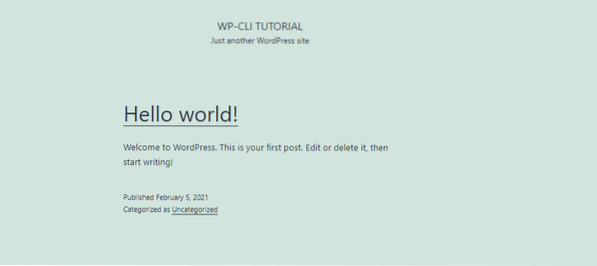
Kako upravljati spletno mesto WordPress s pomočjo CLI
Zdaj imate celotno spletno mesto WordPress nameščeno in upravljano s pomočjo WP-CLI. Kaj pa, da poskusimo izvesti osnovna opravila, kot je namestitev vtičnika.
Namestite vtičnik z WP-CLI
Medtem ko smo še vedno v imeniku za namestitev spletnega mesta WordPress (/ var / www / html), poiščimo vtičnik za namestitev. Za primer uporabimo Elementor Page Builder:
wp vtičnik iskanje element aliZ izvajanjem tega ukaza boste dobili vse možne vtičnike v obliki tabele - kot je prikazano spodaj:
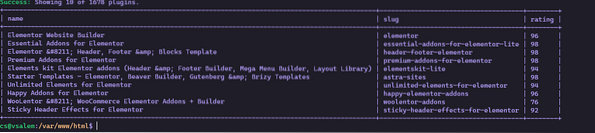
Cool desno? Zdaj pa poglejmo, kako lahko namestimo vtičnik, ko najdemo ustrezno ime.
Če ga želite namestiti, uporabite polž vtičnika kot:
sudo -u www-data wp plugin namestite element ali Namestite Elementor Website Builder (3.1.1)Opozorilo: Ustvarjanje imenika '/ var / www / ni uspelo.wp-cli / cache / ': mkdir (): Dovoljenje zavrnjeno.
Prenos namestitvenega paketa s https: // downloads.wordpress.org / vtičnik / element ali.3.1.1.zadrga ..
Razpakiranje paketa ..
Nameščanje vtičnika ..
Vtičnik je bil uspešno nameščen.
Uspeh: nameščen 1 od 1 vtičnikov.
Ko smo uspešno namestili vtičnik, ga lahko preprosto aktiviramo s podobnim ukazom kot:
sudo -u www-data wp plugin activate elementor Vtičnik 'elementor' je aktiviran.Uspeh: aktiviran 1 od 1 vtičnikov.
Odstranite vtičnik z WP-CLI
Če lahko vtičnik namestite z WP-CLI, ga lahko odstranite.
sudo -u www-data wp plugin deaktivirati element ali vtičnik 'elementor' deaktiviran.Uspeh: deaktiviran 1 od 1 vtičnikov.
Ko ga deaktivirate, ga lahko preprosto odstranite kot:
sudo -u www-data wp plugin uninstall element ali Uninstalled and delete 'elementor' plugin.Uspeh: Odstranjen 1 od 1 vtičnikov.
Namestitev WordPress tem z WP-CLI
Teme so pogosta funkcija WordPress. Pogovorimo se o upravljanju z njimi iz ukazne vrstice.
Za iskanje teme uporabite ukaz:
wp search search astra Uspeh: Prikaz 2 od 2 tem.+--------+--------+--------+
| ime | polž | ocena |
+--------+--------+--------+
| Astra | astra | 100 |
| Astral | astral | 100 |
+--------+--------+--------+
Ko imate temo, ki jo želite namestiti, uporabite ukaz, kot je prikazano spodaj:
sudo -u www-data wp theme install astra Namestitev Astre (3.0.2)Opozorilo: Ustvarjanje imenika '/ var / www / ni uspelo.wp-cli / cache / ': mkdir (): Dovoljenje zavrnjeno.
Prenos namestitvenega paketa s https: // downloads.wordpress.org / theme / astra.3.0.2.zadrga ..
Razpakiranje paketa ..
Nameščanje teme ..
Tema je bila uspešno nameščena.
Uspeh: nameščena je 1 od 1 tem.
Ko namestite temo, jo lahko aktivirate z ukazom:
sudo -u www-data wp tema aktivira astro Uspeh: preklopljen na temo 'Astra'.Če ga želite namestiti iz zip datoteke, uporabite spodnji ukaz:
sudo -u www-data wp tema namestite oceanwp.2.0.2.zip Razpakiranje paketa ..Nameščanje teme ..
Tema je bila uspešno nameščena.
Uspeh: nameščena je 1 od 1 tem.
Odstranitev teme WordPress z WP-CLI
Če želite s CLI odstraniti temo, najprej aktivirajte drugo temo in nato z ukazom odstranite tisto, ki jo želite odstraniti:
sudo -u www-data wp theme activate oceanwp && sudo -u www-data wp theme uninstall astra Uspeh: preklopljen na temo 'OceanWP'.Izbrisana tema „astra“.
Uspeh: Izbrisana 1 od 1 tem.
Oglejte si teme in vtičnike
Če želite navesti vse teme in vtičnike v primerku WordPress, uporabite spodnje ukaze:
wp seznam temwp seznam vtičnikov
Ta ukaz mora vsebovati razpoložljive teme oziroma vtičnike, kot je prikazano spodaj:
+-----------------+----------+--------+---------+| ime | status | posodobitev | različica |
+-----------------+----------+--------+---------+
| oceanwp | aktiven | noben | 2.0.2 |
| dvajset devetnajst | neaktivni | noben | 1.9 |
| dvajset dvajset | neaktivni | noben | 1.6 |
| dvajsetindvajset | neaktivni | noben | 1.1 |
+-----------------+----------+--------+---------+
+---------+----------+--------+---------+
| ime | status | posodobitev | različica |
+---------+----------+--------+---------+
| akismet | neaktivni | noben | 4.1.8 |
| živjo | neaktivni | noben | 1.7.2 |
+---------+----------+--------+---------+
Posodabljanje tem in vtičnikov z WP-CLI
Vtičnike in teme lahko posodobite tudi s pomočjo CLI. Če želite na primer posodobiti vse teme, uporabite ukaz;
sudo -u www-data posodobitev teme wp --allUspeh: Tema je že posodobljena.
OPOMBA: Določite lahko določeno ime teme, da posodobite eno temo.
Posodabljanje WordPressa iz CLI
Ko ekipa WordPress izda novo različico, lahko posodobite iz ukazne vrstice z nekaj posameznimi ukazi:
Prvi korak je najprej posodobiti datoteke spletnega mesta kot:
sudo -u www-data posodobitev jedra wpNato moramo zbirko podatkov posodobiti kot:
sudo -u www-data wp core update-dbUspeh: Baza podatkov WordPress že v najnovejši različici db 49752.
Ustvarjanje objave v WordPressu s CLI
Če želite ustvariti objavo z uporabo WP-CLI, uporabite spodnji ukaz:
sudo -u www-data wp post create --post_type = page --post_title = "Vadnica za WP-CLI" --post_date = "2021-02-04"Uspeh: ustvarjena objava 5.
Brisanje objave
Če želite izbrisati objavo, določite njen številčni identifikator kot:
sudo -u www-data wp post delete delete 5Uspeh: smetnjak 5.
Zaključek
Ta priročnik vam je pokazal, kako uporabljate zmogljiv WP-CLI za upravljanje spletnega mesta WordPress iz ukazne vrstice. Če želite izvedeti več o delu z WordPress CLI, upoštevajte spodnji vir dokumentacije:
https: // make.wordpress.org / cli / priročnik /
 Phenquestions
Phenquestions


